Wymagania systemowe: ↑
Do prawidłowego działania systemu novus.crls.pl wymagana jest przeglądarka internetowa z:
- włączoną obsługą języka JavaScript, obrazków i styli kaskadowych (CSS),
- włączoną akceptacją plików Cookie ("ciasteczek"),
- włączonym protokołem SSL,
- kodowanie polskich znaków ustawione na tryb automatyczny lub UTF-8.
Lista obsługiwanych przeglądarek: ↑
-
 Internet Explorer w wersji 11.0, bądź wyższej,
Internet Explorer w wersji 11.0, bądź wyższej, -
 Microsoft Edge,
Microsoft Edge,
-
 Firefox w wersji 14, bądź wyższej,
Firefox w wersji 14, bądź wyższej, -
 Chrome w wersji 21, bądź wyższej,
Chrome w wersji 21, bądź wyższej, -
 Opera w wersji 18.0, bądź wyższej.
Opera w wersji 18.0, bądź wyższej.
Instrukcja włączenia obsługi plików Cookie i języka JavaScript: ↑
Jeśli masz trudności z zalogowaniem się lub korzystaniem z systemu, upewnij się, że Twoja przeglądarka akceptuje tzw. ciasteczka (pliki cookie) oraz ma włączoną obsługę JavaScript.
Oto instrukcje dotyczące włączania obsługi plików cookie: ↑
 Internet Explorer 11 bądź wyższe
Internet Explorer 11 bądź wyższe- Kliknij w "Narzędzia" a następnie "Opcje internetowe".
- Wybierz kartę "Prywatność".
- Kliknij przycisk "Witryny".
- W polu "Adres witryny sieci web" wpisz "
novus.crls.pl". - Kliknij na przycisk "Zezwalaj".
- Domena crls.pl powinna dodać się do listy z ustawieniem "Zawsze zezwalaj".
 Microsoft Edge
Microsoft Edge- Kliknij w "Narzędzia" a następnie "Ustawienia".
- Wybierz kartę "Ustawienia zaawansowane".
- W sekcji "Pliki cookie" wybierz "Nie blokuj plików cookie".
 Firefox 14 lub nowszy
Firefox 14 lub nowszy- Odnajdź i wejdź w menu "Opcje".
- Na panelu górnym kliknij zakładkę "Prywatność".
- Ustaw opcję "Program Firefox" na wartość "będzie używał ustawień historii użytkownika".
- Wybierz akcje "Wyjątki".
- W polu "Adres witryny" wpisz "
novus.crls.pl". - Wybierz akcje "Zezwalaj".
 Google Chrome
Google Chrome- Odnajdź i kliknij menu "Ustawienia".
- W zakładce "Ustawienia" wybierz "Pokaż ustawienia zaawansowane" (akcja powinna być widoczna u dołu strony).
- Kliknij "Ustawienia treści" w sekcji "Prywatność".
- Wybierz "Zarządzaj wyjątkami".
- W polu tekstowym wpisz "
novus.crls.pl". - Wybierz ustawienie "Zezwalaj".
- Zatwierdź zmiany i zamknij okno.
 Opera
Opera- Odnajdź i kliknij menu "Ustawienia".
- Na panelu bocznym wybierz "Prywatność i bezpieczeństwo".
- Jeżeli w części "Ciasteczka" ustawiona jest opcja "Nie zezwalaj witrynom na ustawienia żadnych danych".
- Wybierz opcję "Blokuj ciasteczka i dane witryn spoza serwera".
- Kliknij na "Zarządzaj wyjątkami...".
- W modalu "Wyjątki dla ciasteczek i danych witryny" wpisz "
novus.crls.pl". - Kliknij na przycisk "Gotowe".
Instrukcje dotyczące włączania obsługi JavaScript: ↑
 Internet Explorer 11
Internet Explorer 11- Naciśnij klawisz "Alt" na klawiaturze.
- Następnie w menu, które się pojawi kliknij w "Narzędzia" a następnie "Opcje internetowe".
- Wybierz kartę "Zabezpieczenia".
- Wybierz "Zaufane witryny".
- Kliknij "Witryny".
- W pierwszym polu tekstowym wpisz "
novus.crls.pl". - Zamknij okno.
- Kliknij przycisk "Poziom niestandardowy".
- Przejdź do sekcji "Obsługa skryptów".
- Włącz opcję "Wykonywanie aktywnych skryptów", oraz "Wykonywanie skryptów apletów języka Java".
- Potwierdź zmiany i zamknij okno.
 Mozilla Firefox 14 lub nowszy
Mozilla Firefox 14 lub nowszy- Naciśnij klawisz "Alt" na klawiaturze.
- Następnie w menu, które się pojawi kliknij w "Narzędzia" a następnie "Opcje".
- Wybierz Zakładkę "Treść".
- W sekcji "Treść" zaznacz pole "Włącz obsługę języka JavaScript".
- Potwierdź zmiany klikając przycisk "OK".
 Google Chrome
Google Chrome- Odnajdź i Kliknij menu "Ustawienia".
- W zakładce "Ustawienia" wybierz "Pokaż ustawienia zaawansowane" (akcja powinna być widoczna u dołu strony).
- Kliknij "Ustawienia treści" w sekcji "Prywatność".
- Upewnij się, że na liście "JavaScript" wybrana jest opcja "Zezwalaj na wykonywanie kodu JavaScript w witrynach (zalecane)".
- Wybierz "Zarządzaj wyjątkami".
- W oknie, które się pojawi wpisz "
novus.crls.pl". - Wybierz ustawienie "Zezwalaj".
- Zamknij okno.
 Opera
Opera- Odnajdź i kliknij menu "Ustawienia".
- Na panelu bocznym wybierz "Witryny".
- Jeżeli w części "Javascript" ustawiona jest opcja "Nie zezwalaj żadnym witrynom na uruchamianie skryptów Javascript".
- Kliknij na "Zarządzaj wyjątkami...".
- W modalu "Wyjątki dla Javascript" wpisz "
novus.crls.pl". - Kliknij na przycisk "Gotowe".
Adobe Acrobat Reader ↑
W celu wydrukowania zleceń oraz faktur niezbędny jest program  Adobe Acrobat Reader.
Adobe Acrobat Reader.
MS Office/OpenOffice/LibreOffice: ↑
Aby móc otwierać raporty wygenerowane przez system w formacie .csv niezbędny jest jeden z wyżej wymienionych pakietów biurowych.
Zapory sieciowe (firewall) ↑
Jeśli korzystasz z zapory sieciowej, sprawdź, czy zezwala ona na połączenia z naszym serwerem. Jeśli korzystasz z sieci firmowej lub szkolnej, połączenie może być blokowane. Możesz zapytać swojego administratora, jakie ograniczenia dotyczą użytkowników sieci.
Jeśli korzystasz z oprogramowania antywirusowego, może być przydatne sprawdzenie jego ustawień ochrony prywatności.
Wymagania sprzętowe: ↑
Minimalna wymagana rozdzielczość ekranu to 1024x768, zalecana jest 1280x800 bądź wyższa.
Zalecana konfiguracja sprzętowa w zależności od systemu operacyjnego:
 Windows 7/8/10
Windows 7/8/10- procesor Pentium 233 MHz (zalecany: Pentium 500MHz lub lepszy)
- 256 MB RAM (zalecane: 512 MB RAM lub więcej)
 Mac OS X 10.4 lub nowszy
Mac OS X 10.4 lub nowszy- Komputer Macintosh z procesorem typu Intel x86 albo PowerPC G3, G4 lub G5
- 256 MB RAM (zalecane: 512 MB RAM lub więcej)
 Linux
Linux- procesor Pentium 233 MHz (zalecany: Pentium 500MHz lub lepszy)
- 256 MB RAM (zalecane: 512 MB RAM lub więcej)
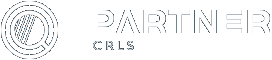
 Microsoft Office
Microsoft Office OpenOffice
OpenOffice LibreOffice
LibreOffice